Cómo arreglar FaceTime no funciona en iPhone
Si FaceTime no funciona en sus máquinas con iOS o Mac, no podrá realizar llamadas de audio o video utilizando esta función exclusiva de Apple en sus dispositivos. Lea la siguiente guía para encontrar soluciones para solucionar su problema.
iOS Trucos
Desbloquear
iPhone/iPad
- Desbloquear iPhone en modo perdido
- Desbloquear iPhone con Apple Watch
- Resetear un iPad bloqueado
- Restaurar iPhone bloqueado
- Programas para Desbloquear iPad
- Software para desbloquear iPhone
- Cómo quitar MDM iPhone
- Cómo verificar iCloud por IMEI
- Administración remota iPhone(MDM)
- Desbloquear un iPhone encontrado
- Desbloquear un iPhone robado
Administrar datos
iPhone
- Pasar videos de iPad a PC
- Pasar fotos de iPhone a Laptop
- Mejores app para tonos de llamada
- Pasar contactos de Huawei a iPhone
- Hacer copia de seguridad WhatsApp
- Apps de iTunes alternativa
- Restaurar copia de WhatsApp Google Drive
- Poner una canción de tono de llamada
- Pasar fotos de Samsung a iPhone
- Aplicación para transferir de Android a iPhone
Para realizar llamadas de audio o vídeo a través de Internet, los usuarios de Android deben instalar aplicaciones de terceros en sus dispositivos. Esto se debe a que Google no proporciona ninguna aplicación que le ayude a realizar esas llamadas. Sin embargo, con un dispositivo Apple no es necesario hacerlo.
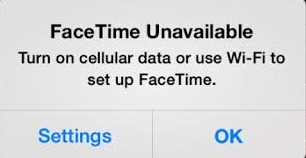
No me funciona FaceTime
Su iPhone viene con una función llamada FaceTime que le permite realizar llamadas de voz y video desde sus dispositivos iOS y Mac. FaceTime se introdujo hace mucho tiempo y desde entonces ha ayudado a los usuarios a realizar llamadas en sus dispositivos.
Si bien la función funciona bastante bien la mayor parte del tiempo, hay algunas ocasiones en las que enfrenta problemas y no funciona como se supone que debe hacerlo. Si FaceTime no se conecta o si tiene otros problemas con la función, es posible que desee leer nuestra guía a continuación para solucionar sus problemas.
Cómo arreglar no funciona FaceTime [7 formas]
Si FaceTime no funciona en su iPhone incluso después de seguir el procedimiento correcto para realizar una llamada, es posible que haya algún problema con su dispositivo, la aplicación o su proveedor de Internet. Las siguientes seis correcciones deberían ayudarle a solucionar el problema en su iPhone y poder realizar una llamada FaceTime sin ningún problema.
Aprender más:Mi iPhone dice ‘Sin servicio’ Aquí Está las 8 Soluciones>
ÍndiceOcultar
Forma 1. Asegúrese de que FaceTime esté habilitado en iPhone
Forma 2. Corrija las opciones de fecha y hora
Forma 3. Actualice iOS para usar llamadas grupales FaceTime
Forma 4. Verifique si los servidores de Apple están inactivos
Forma 5. Restablece la configuración de red de tu iPhone
Forma 6. Restablece todas las configuraciones para no funciona FaceTime
Forma 7. Solucione el problema de FaceTime con la herramientaHOT
Forma 1. Asegúrese de que FaceTime esté habilitado en iPhone
Lo primero que debes verificar en tu iPhone es que FaceTime esté realmente habilitado en tu dispositivo. Es posible que usted o alguien haya desactivado la función en su dispositivo.
Es bastante fácil habilitar FaceTime si actualmente está desactivado y a continuación se muestra cómo:
- Inicie la aplicación Configuración desde el trampolín de su iPhone.
- Desplázate hacia abajo y localiza la opción que dice FaceTime.
- Cuando lo encuentres, tócalo para abrirlo.
- En la siguiente pantalla, encontrará un interruptor que dice FaceTime en la parte superior.
- Gire el interruptor a la posición ON para habilitar FaceTime en su iPhone.
- FaceTime ahora está habilitado.
- Deberías poder usarlo usando la aplicación FaceTime en tu iPhone.
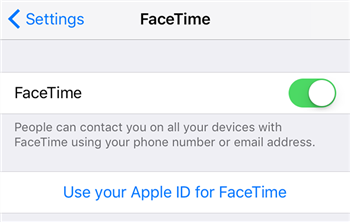
FaceTime no funciona
Forma 2. Corrija las opciones de fecha y hora
FaceTime requiere que tengas configuradas la fecha y hora correctas en tu iPhone. Si no estás seguro de cómo hacerlo, lo siguiente te lo enseñará.
- Abre la aplicación Configuración en tu iPhone.
- Toca la opción que dice General.
- Luego toque Fecha y hora en la siguiente pantalla.
- Active la opción Establecer automáticamente.
- Inicie la aplicación FaceTime y vea si puede realizar una llamada.
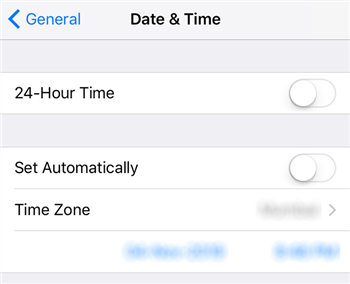
Configuración automática de fecha y hora en el iPhone
Aprender más:Cómo desbloquear SIM AT&T Gratis [4 Formas]>
Forma 3. Actualice iOS para usar llamadas grupales FaceTime
Si lo que estás intentando hacer es una llamada grupal de FaceTime, entonces requiere que tu iPhone ejecute al menos iOS 12.
Si aún no está allí, diríjase a Configuración, toque General, toque Actualización de software y finalmente seleccione Descargar e instalar para descargar la actualización de iOS 12 e instalarla en su iPhone.
Forma 4. Verifique si los servidores de Apple están inactivos
FaceTime utiliza los servidores de Apple para funcionar y, si esos servidores no funcionan, no podrá realizar ninguna llamada con FaceTime en su teléfono. Dirígete a la página web de estado del servidor de Apple y comprueba si sus servidores FaceTime se enfrentan a un tiempo de inactividad. Si es así, espere a que Apple los recupere. Realmente no puedes hacer nada en esta situación.
Forma 5. Restablece la configuración de red de tu iPhone
Dado que FaceTime es una aplicación de llamadas, utiliza la configuración de su red para recibir y enviar datos. Si hay alguna configuración incorrecta en la configuración de red de su iPhone, la aplicación no funcionará correctamente. Puede restablecer la configuración de red en su iPhone para solucionar el problema.
- Inicie la aplicación Configuración.
- Toque General seguido de Restablecer para reparar FaceTime no funciona.
- Toque Restablecer configuración de red para restablecer la configuración de red a los valores predeterminados.
- Inicie la aplicación FaceTime y verá que ahora se conecta sin ningún problema.
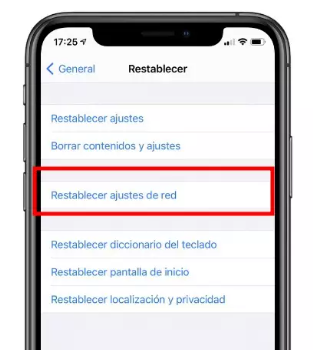
Reiniciar configuración de la red
Forma 6. Restablecer todas las configuraciones para no funciona FaceTime
Si restablecer la configuración de red no funcionó por usted, es posible que desee restablecer todas las configuraciones en su iPhone. Esto tiene una mayor probabilidad de arreglar la aplicación FaceTime rota.
- Inicie la aplicación Configuración.
- Seleccione General seguido de Restablecer.
- Seleccione Restablecer todas las configuraciones para restablecer todas sus configuraciones a los valores predeterminados de fábrica.
- Abra la aplicación FaceTime e intente realizar una llamada.
Aprender más:¿Cómo Cambiar Tu Voz? Mejor Cambiador de Voz con efectos>
Forma 7. Solucione el problema de FaceTime con la herramienta
Si probó las formas anteriores en su iPhone pero ninguna funciona, entonces necesita una herramienta de recuperación del sistema profesional, que es AnyFix – recuperación del sistema iOS. Es el software diseñado para ayudar a los usuarios de iOS/iPadOS/tvOS cuando encuentran fallas en el software. FaceTime no funciona puede deberse a algunos problemas de software en su iPhone. Y AnyFix puede resolver más de 150 problemas del sistema del iPhone. Entonces, toma la última versión de AnyFix en tu computadora y sigue los pasos a continuación para que tu FaceTime vuelva a funcionar.
AnyFix – Su experto en reparación del sistema iOS
Con AnyFix, puede disfrutar de un proceso de solución integral para solucionar 150+ problemas de iOS/iPadOS/tvOS/iTunes en minutos y hacer que su dispositivo Apple vuelva a la normalidad sin pérdida de datos.
Paso 1. Inicie AnyFix y conecte su iPhone con él. Haga clic en Reparar Ahora en la página de inicio.
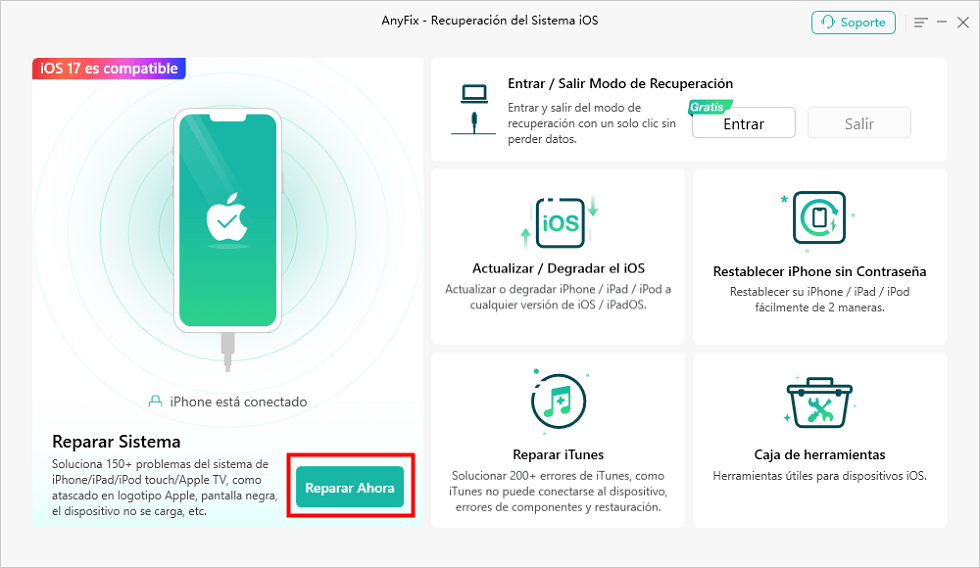
Selecciona la herramienta Reparar sistema para arreglar no funciona FaceTime
Paso 2. Elija Problemas de iPhone en la siguiente interfaz. Aquí puedes echar un vistazo a en qué puede ayudarte AnyFix. Selecciona los problemas con Apps para solucionar FaceTime no funciona.
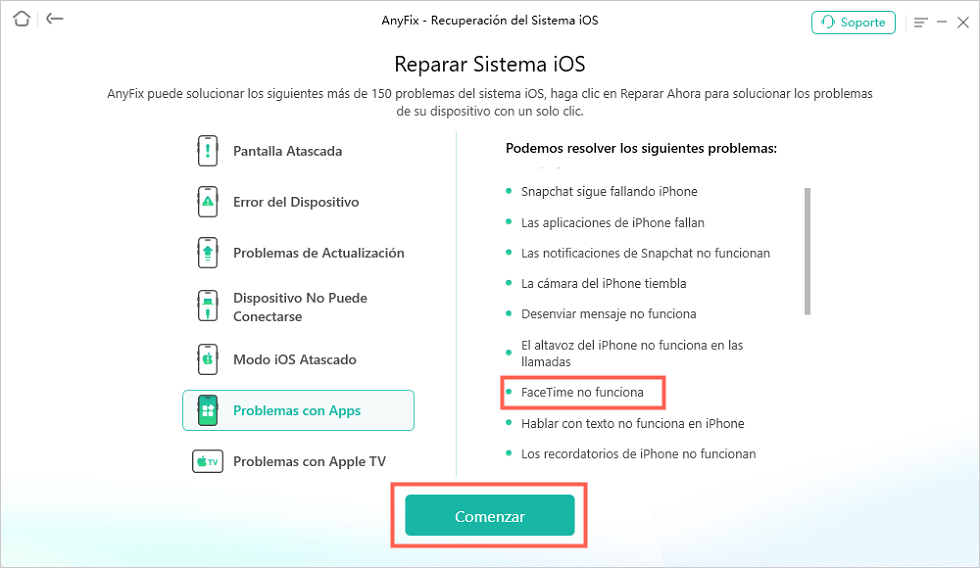
Selecciona que no me funciona FaceTime
Paso 3. Luego, debes elegir un modo de reparación de acuerdo con la situación que enfrentó tu iPhone. Like Standard Repair soporta los problemas más comunes del sistema y no produce pérdida de datos. La reparación avanzada borrará los datos del dispositivo, pero puede resolver más problemas del sistema iOS.
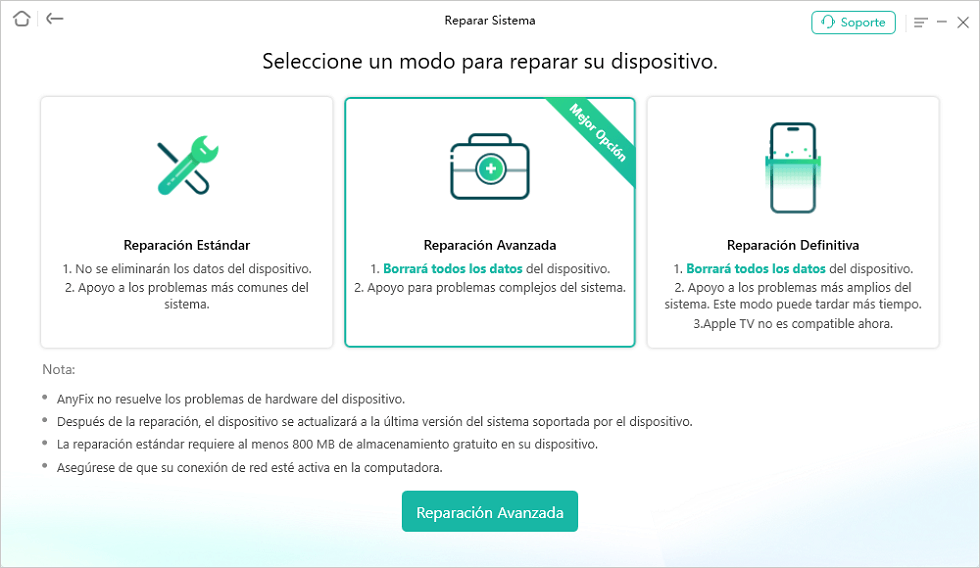
Selecciona el modo de reparación que quieres
Paso 4. Pon tu iPhone en modo de recuperación si no lo hiciste antes. Luego descargue un firmware coincidente y haga clic en el botón Comenzar Reparación.
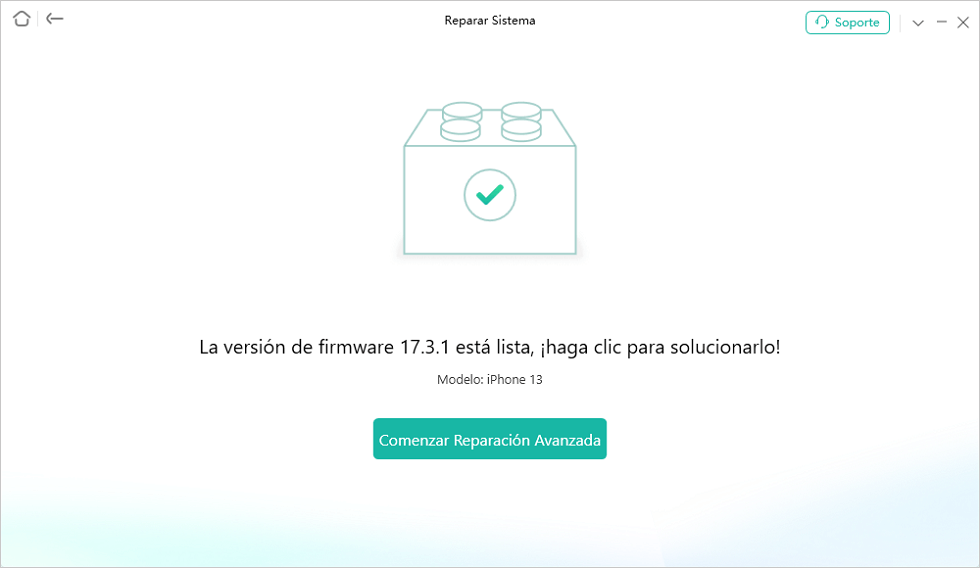
Haz clic en Reparar ahora para continuar
Paso 5. AnyFix comenzará a repararse inmediatamente. Espere un minuto y verá la página Reparación completada. Después de reiniciar el iPhone, verifique si FaceTime está funcionando ahora.

Arreglar no funciona FaceTime con éxito
Consejo: Cómo usar FaceTime en iPhone y Mac
Antes de continuar y aplicar las correcciones para arreglar FaceTime en su dispositivo, es posible que desee confirmar que la forma en que intenta utilizar la función es la correcta. Es posible que esté utilizando una forma incorrecta de realizar llamadas.
Usa FaceTime en iPhone
Usar FaceTime en un iPhone es una de las cosas más fáciles de hacer. Apple ha facilitado mucho el uso de la función para realizar llamadas de audio y video desde sus dispositivos. FaceTime en realidad viene como una aplicación estándar en tu dispositivo que puedes iniciar y luego usar sus funciones.
- Busque y toque la aplicación FaceTime en el trampolín de su iPhone. Lanzará la aplicación.
- Cuando se inicie la aplicación, encontrará sus llamadas de audio y video recientes.
- Para volver a realizar una llamada a uno de estos contactos, seleccione la pestaña Video o Audio en el menú superior.
- Luego toque el contacto al que desea llamar y se realizará una llamada usando FaceTime.
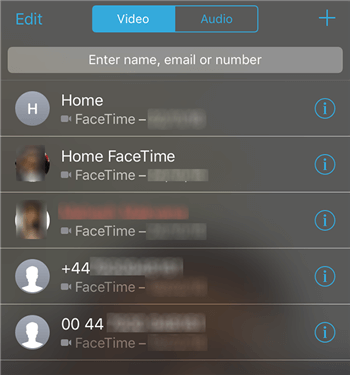
Realizar una llamada Facetime en iPhone
Si no ve a la persona a la que desea llamar en la lista, toque el signo + (más) en la esquina superior derecha para abrir su lista de contactos. Luego puede elegir a quién desea llamar y se establecerá una llamada con ella usando FaceTime en su iPhone.
Usa FaceTime en Mac
Usar FaceTime en una Mac es tan fácil como usarlo en un iPhone. Mac también viene con la aplicación FaceTime preinstalada, por lo que todo lo que necesita hacer es ejecutar la aplicación y estará listo para realizar una llamada.
Paso 1. Haz clic en Launchpad en tu Dock, busca FaceTime y haz clic en él cuando aparezca en tu pantalla.
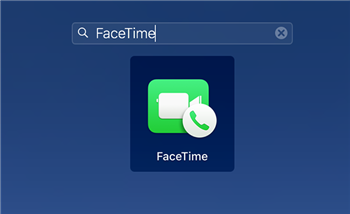
Inicie FaceTime en Mac
Paso 2. Cuando se inicie FaceTime, haga clic en la pestaña Video o Audio para realizar una llamada de video o audio, respectivamente.
Paso 3. Haga clic en el contacto al que desea llamar y se realizará una llamada.
Paso 4. Puedes hacer clic en el signo + (más) en la parte superior para llamar a una persona que no aparece en tu lista. Así de fácil puedes realizar llamadas FaceTime de audio y vídeo en una máquina Mac.
Conclusión
Si FaceTime no funciona por algún motivo en su iPhone o Mac, existen varias formas de solucionar el problema en sus dispositivos. Los métodos descritos anteriormente deberían ayudarle a encontrar la causa del problema y solucionarlo para que FaceTime funcione en su máquina. Y para los problemas de su iPhone, puede utilizar AnyFix – recuperación del sistema iOS profesional para solucionar problemas de software.
Descargar Gratis(Win) Funciona en todos Windows Descargar Gratis(Mac) Funciona en todos Mac
Descargar GratisPara Win & Mac
Producto-relacionado preguntas? Contacta nuestro equipo de soporte para soluciones rápidas >

